Vue d’ensemble des espaces de noms DFS
Espaces de noms DFS (système de fichiers DFS) est un service de rôle dans Windows Server vous permettant d’utiliser pour regrouper des dossiers partagés situés sur des serveurs différents en un ou plusieurs espaces de noms logiquement structurés. Cela permet de donner aux utilisateurs une vue virtuelle des dossiers partagés, où un seul chemin d’accès mène aux fichiers situés sur plusieurs serveurs, comme illustré dans la figure suivante :
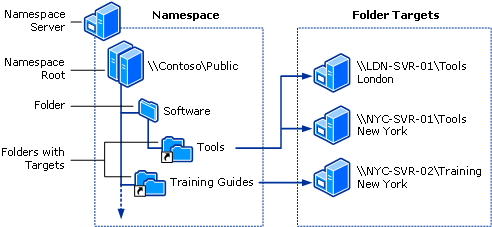
Voici une description des éléments qui composent un espace de noms DFS :
- Serveur d’espace de noms : un serveur d’espace de noms héberge un espace de noms. Le serveur d’espace de noms peut être un serveur membre ou un contrôleur de domaine.
- Racine de l’espace de noms : la racine de l’espace de noms est le point de départ de l’espace de noms. Dans la figure précédente, le nom de la racine est Public et le chemin d’espace de noms est \\Contoso\Public. Ce type d’espace de noms est un espace de noms basé sur un domaine, car il commence par un nom de domaine (par exemple, Contoso) et ses métadonnées sont stockées dans Active Directory Domain Services (AD DS). Bien qu’un seul serveur d’espace de noms soit illustré dans la figure précédente, un espace de noms basé sur un domaine peut être hébergé sur plusieurs serveurs d’espaces de noms pour augmenter la disponibilité de l’espace de noms.
- Dossier : les dossiers sans cibles de dossier ajoutent une structure et une hiérarchie à l’espace de noms, et les dossiers avec des cibles de dossier fournissent aux utilisateurs du contenu réel. Quand les utilisateurs parcourent un dossier qui a des cibles de dossier dans l’espace de noms, l’ordinateur client reçoit une référence qui le redirige de façon transparente vers les cibles de dossier.
- Cibles de dossier : une cible de dossier représente un chemin d’accès UNC (Universal Naming Convention) d’un dossier partagé ou d’un autre espace de noms associé à un dossier dans un espace de noms. Le dossier cible est l’emplacement où les données et le contenu sont stockés. Dans la figure précédente, le dossier nommé Outils a deux cibles de dossier, l’une à Londres et l’autre à New York, et le dossier intitulé Guides de formation a une seule cible de dossier à New York. Un utilisateur qui accède à \\Contoso\Public\Software\Tools est redirigé de manière transparente vers le dossier partagé \\LDN-SVR-01\Tools ou \\NYC-SVR-01\Tools, selon le site dans lequel l’utilisateur se trouve actuellement.
Cet article explique comment installer le système de fichiers DFS, quelles sont les nouveautés et où trouver des informations d’évaluation et de déploiement.
Vous pouvez administrer des espaces de noms à l’aide de la gestion DFS, des applets de commande DFS (DFSN) dans Windows PowerShell, de la commande DfsUtil ou de scripts qui appellent WMI.
Exigences et limites du serveur
Aucune configuration matérielle ou logicielle supplémentaire n’est requise pour l’exécution de la gestion DFS ou des espaces de noms DFS.
Un serveur d’espace de noms est un contrôleur de domaine ou un serveur membre qui héberge un espace de noms. Le nombre d’espaces de noms que vous pouvez héberger sur un serveur est déterminé par le système d’exploitation exécuté sur le serveur d’espace de noms.
Les serveurs qui exécutent les systèmes d’exploitation suivants peuvent héberger plusieurs espaces de noms basés sur un domaine en plus d’un espace de noms autonome :
- Windows Server 2022
- Windows Server 2019
- Windows Server 2016
- Windows Server 2012 R2
- Windows Server 2012
- Éditions Windows Server 2008 R2 Datacenter and Enterprise
- Windows Server (canal semi-annuel)
Les serveurs qui exécutent les systèmes d’exploitation suivants peuvent héberger un espace de noms autonome unique :
- Windows Server 2008 R2 Standard
Le tableau suivant décrit les facteurs supplémentaires à prendre en compte lors du choix des serveurs pour héberger un espace de noms.
| Serveur hébergeant des espaces de noms autonomes | Serveur hébergeant des espaces de noms basé sur un domaine |
|---|---|
| Doit contenir un volume NTFS pour héberger l’espace de noms. | Doit contenir un volume NTFS pour héberger l’espace de noms. |
| Peut être un serveur membre ou un contrôleur de domaine. | Doit être un serveur membre ou un contrôleur de domaine dans le domaine dans lequel l’espace de noms est configuré. (Cette exigence s’applique à chaque serveur d’espace de noms qui héberge un espace de noms basé sur un domaine donné.) |
| Peut être hébergé par un cluster de basculement pour augmenter la disponibilité de l’espace de noms. | L’espace de noms ne peut pas être une ressource en cluster dans un cluster de basculement. Toutefois, vous pouvez localiser l’espace de noms sur un serveur qui fonctionne également en tant que nœud dans un cluster de basculement si vous configurez l’espace de noms pour utiliser uniquement les ressources locales sur ce serveur. |
Installation d’espaces de noms DFS
Les espaces de noms DFS et la réplication DFS sont intégrés au rôle Services de fichiers et de stockage. Les outils de gestion consacrés au système de fichiers DFS (Gestion DFS, module Espaces de noms DFS pour Windows PowerShell et les outils en ligne de commande) sont installés séparément dans le cadre des outils d’administration de serveur distant.
Installez les espaces de noms DFS en utilisant Windows Admin Center, le Gestionnaire de serveur ou PowerShell, comme décrit dans les sections suivantes.
Pour installer DFS à l’aide du Gestionnaire de serveur
Ouvrez le Gestionnaire de serveur, cliquez sur Gérer, puis sur Ajouter des rôles et des fonctionnalités. L’Assistant Ajout de rôles et de fonctionnalités apparaît.
Dans la page Sélection du serveur , choisissez le serveur ou le disque dur virtuel (VHD) d’ordinateur virtuel hors connexion sur lequel vous cherchez à installer le système de fichiers DFS.
Sélectionnez les services de rôle et les fonctionnalités que vous souhaitez installer.
Pour installer le service d’espaces de noms DFS, dans la page Rôles de serveurs, sélectionnez Espaces de noms DFS.
Pour installer uniquement les outils de gestion DFS, dans la page Fonctionnalités , développez successivement Outils d’administration de serveur distant, Outils d’administration de rôleset Outils de services de fichiers, puis sélectionnez Outils de gestion DFS.
La fonctionnalité Outils de gestion DFS installe le composant logiciel enfichable Gestion DFS, le module Espaces de noms DFS pour Windows PowerShell et les outils en ligne de commande mais elle n’installe pas de services DFS sur le serveur.
Pour installer DFS à l’aide de Windows PowerShell
Ouvrez une session Windows PowerShell avec des droits d’utilisateur élevés, puis tapez la commande suivante où <name> désigne le service de rôle ou la fonctionnalité à installer (reportez-vous au tableau suivant pour obtenir la liste des noms de services de rôle ou de fonctionnalités appropriés) :
Install-WindowsFeature <name>
| Service de rôle ou fonctionnalité | Nom |
|---|---|
| Espaces de noms DFS | FS-DFS-Namespace |
| Outils de gestion DFS | RSAT-DFS-Mgmt-Con |
Par exemple, pour installer l’option Outils du système de fichiers DFS de la fonctionnalité Outils d’administration de serveur distant, tapez la commande suivante :
Install-WindowsFeature "RSAT-DFS-Mgmt-Con"
Pour installer la partie Outils du système de fichiers distribué pour un appareil client, tapez :
Add-WindowsCapability -Name Rsat.FileServices.Tools~~~~0.0.1.0 -Online
Pour installer les espaces de noms DFS et les parties Outils du système de fichiers DFS de la fonctionnalité Outils d’administration de serveur distant, tapez :
Install-WindowsFeature "FS-DFS-Namespace", "RSAT-DFS-Mgmt-Con"
Interopérabilité avec les machines virtuelles Azure
L’utilisation d’espaces de noms DFS sur une machine virtuelle dans Microsoft Azure a été testée.
- Vous pouvez héberger des espaces de noms basés sur des domaines dans des machines virtuelles Azure, y compris des environnements avec Microsoft Entra ID.
- Vous pouvez mettre en cluster des espaces de noms autonomes dans des machines virtuelles Azure à l’aide de clusters de basculement qui utilisent un disque partagé ou des disques Ultra.
Pour en savoir plus sur la prise en main des machines virtuelles Azure, consultez la documentation sur les machines virtuelles Azure.
Références supplémentaires
Pour plus d’informations connexes, voir les ressources suivantes.
| Type de contenu | Références |
|---|---|
| Évaluation du produit | Nouveautés des espaces de noms DFS et de la réplication DFS dans Windows Server |
| Déploiement | Considérations relatives à la scalabilité de l’espace de noms DFS |
| Opérations | Espaces de noms DFS : Forum Aux Questions |
| Ressources de la communauté | Forum TechNet sur le stockage et les services de fichiers |
| Protocoles | Protocoles des services de fichiers dans Windows Server (déconseillé) |
| Technologies connexes | Clustering de basculement |
| Support | Support Windows IT Pro |